文章详情页
Win7创建系统还原点的操作过程
浏览:2日期:2022-12-24 08:40:14
现在很多朋友还不清楚Win7创建系统还原点的操作过程,所以下面小编就带来了Win7创建系统还原点的教程,一起来看看吧!
Win7创建系统还原点的操作过程

1.选择我的电脑,右键,选择属性,打开“系统”窗口
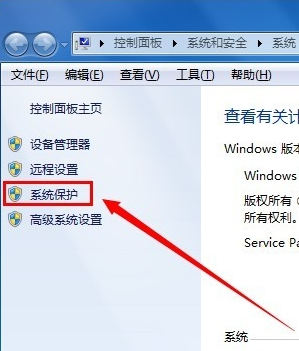
系统保护
2.在“系统”窗口的左侧打开“系统保护”链接,此时为“系统属性”对话框下的“系统保护”选项卡

系统属性
3.在“保护设置”中选中需保护的驱动器,点击“配置”按钮,配置需系统还原的驱动器
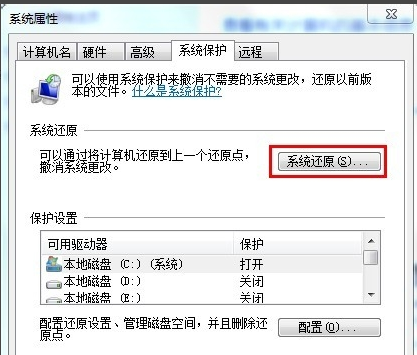
保护设置
4.此时打开对话框,在还原设置选项组下,选择还原内容,可选择“系统设置和以前版本的文件”,点击确定按钮
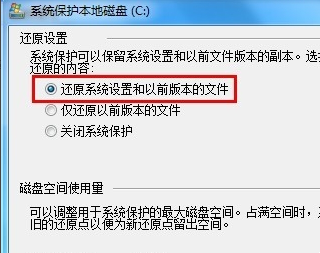
系统设置和以前版本的文件
5.点击“创建”按钮,此时弹出对话框,输入对还原点的描述,可以为命名为“还原点”,选择“创建”按钮完成创建,
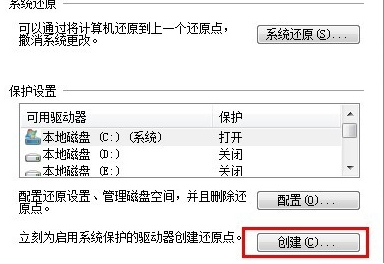
创建
6.此时显示“正在创建还原点”进度条,过段时间会完成创建,系统提示“已成功创建还原点”
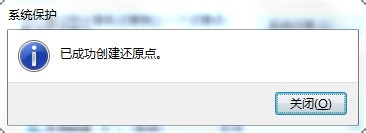
已成功创建还原点
上文就讲解了Win7创建系统还原点的操作过程,希望有需要的朋友都来学习哦。
相关文章:
1. Win10系统下Runtimebroker.exe进程占用CPU过高怎么办?2. Win8资源管理器下载的具体位置在哪里?3. win11截图开机背景图片教程4. win7纯净版系统怎样设置开机默认开启numlock?5. Win10创意者注册表编辑器被锁定了怎么解决?6. Win10重启后怎么恢复之前的程序窗口7. Win7宽带连接错误代码769怎么办?8. Mac台前调度怎么加入菜单栏? Mac系统在菜单栏中显示台前调度的技巧9. 解决win7 Vmware提示“无法获取vmci驱动程序版本”的方法10. Windows 7下虚拟机个人使用小结:Virtual PC,VMware和VirtualBox
排行榜

 网公网安备
网公网安备